Windows 10 및 macOS에서 이모티콘을 활성화하고 사용하는 방법
이모티콘 또는 이모티콘 아이콘이 팝이되었습니다.최근 인터넷 문화의 아이콘. 이전 기사에서는 iOS와 같은 널리 사용되는 모바일 운영 체제에서 일상적인 커뮤니케이션에 활용하는 방법을 보여주었습니다. 모바일 운영 체제에서 이모티콘을 사용하는 것에 대한 흥미로운 점은 시스템 전체에서 사용할 수있는 옵션입니다. Windows 10 및 macOS와 같은 데스크톱 운영 체제에는 시스템 전체 지원이 포함되어 있지만 삽입 방법을 찾으려면 약간의 조정과 숨겨진 명령 활성화가 필요합니다. 이 기사에서는이를 수행하는 방법을 보여줍니다.
Windows 10에서 이모티콘 이모티콘에 시스템 전체 액세스 가능
Windows 10에는 큰 이모티콘 라이브러리가 포함되어 있습니다.Skype 및 Outlook과 같은 널리 사용되는 통신 앱에서 사용할 수 있습니다. 그러나 Microsoft Word 문서에 삽입하려면 어떻게해야합니까? 먼저 화상 키보드를 활성화해야합니다.
예, 알아요. 어색한 일입니다. 앞으로 출시 될 Windows 10에는 이모티콘을보다 효율적으로 삽입 할 수있는 방법이 추가 되었으면합니다. 액션 센터의 이모티콘 탭일 수도 있습니다. 지금은 온 스크린 키보드를 활성화해야합니다. 이렇게하려면 작업 표시 줄을 마우스 오른쪽 단추로 클릭 한 다음 터치 키보드 버튼을 표시합니다.

알림 영역에 아이콘이 추가됩니다.
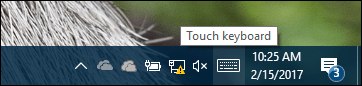
클릭하면 소프트 키보드가 나타납니다. 스페이스 키 왼쪽 옆에는 웃는 얼굴 아이콘이 있습니다. 사용 가능한 감정 라이브러리를 보려면 클릭하십시오.
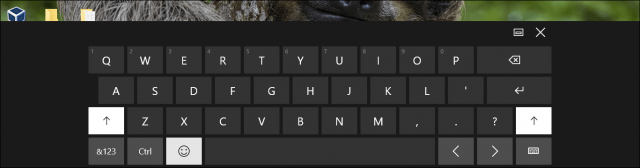
이모티콘 키보드에는 자주 사용하는 이모티콘과 스마일, 사람, 이벤트 및 행사, 음식, 교통, 마음 및 감정과 같은 인기있는 카테고리가 표시됩니다.
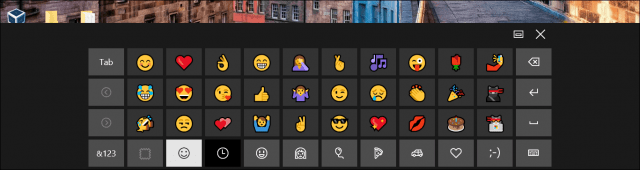
이제 화면을 활성화하는 방법을 알았습니다.키보드로 이동하여 좋아하는 프로그램을 시작한 다음 좋아하는 이모티콘을 삽입하십시오. 이모티콘의 모양은 프로그램에서 일치하지 않을 수 있습니다. 워드 패드에 삽입하면 이전 스타일의 문자표 이모티콘으로 표시됩니다.
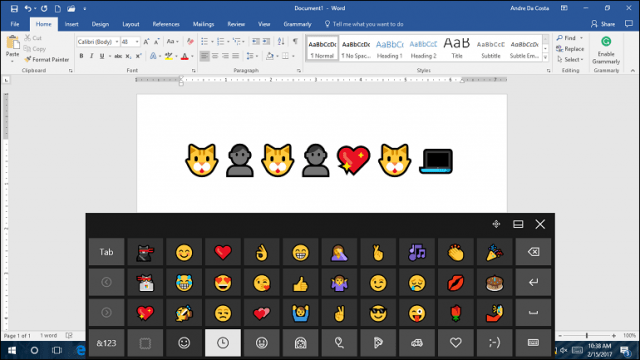
macOS에서 이모티콘 이모티콘에 대한 시스템 전체 액세스 활성화
macOS 사용자를 위해 Apple은 어디에서나 사용할 수있는 시스템 전체 이모티콘 라이브러리를 제공합니다. 프레스 커맨드 + 컨트롤 + 스페이스 바; 이것은 큰 창과 작은 창이 나타납니다이모티콘 모음. macOS의 이모티콘 라이브러리에 대해 내가 즉시 좋아하는 점은 각 범주를 수동으로 보는 대신 원하는 것을 검색 할 수 있습니다. 동물 및 자연, 스포츠 활동, 기타 물건 및 끝없는 깃발을 포함하여 범주도 광범위합니다. MacOS는 확실히 Windows 10에게 돈을 제공합니다.
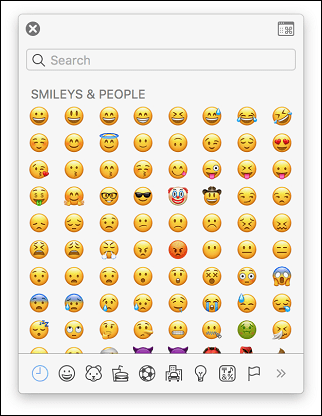
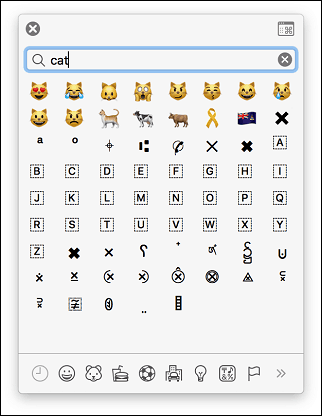
상단에서 이모티콘 사이드 바를 활성화 할 수도 있습니다창의 오른쪽; 수학 기호, 그림 문자 및 문장 부호와 같은 다양한 범주와 함께 자세한 정보를 표시합니다. 좋아하는 이모티콘을 선택할 수도 있습니다.
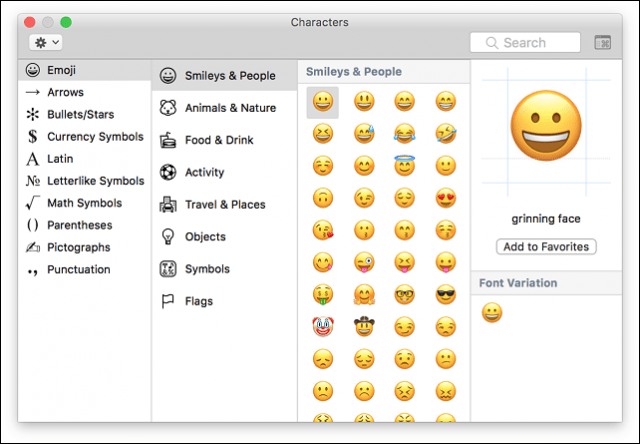
프로그램에서 사용하려면 Command + Control + Spacebar를 사용하여 이모티콘 대화 상자를 불러 온 다음 좋아하는 이모티콘을 삽입하십시오.
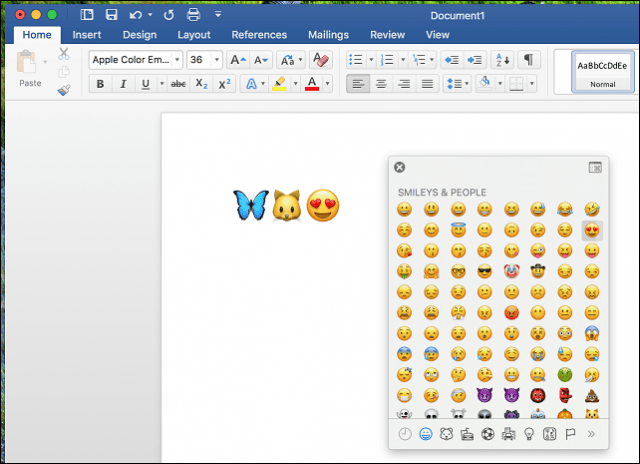
그게 다야! 당신의 생각을 알려주십시오. 이모티콘 아이콘에 대한 자세한 내용은 이전 기사를 확인하십시오.






![macOS : 사진이 사진 스트림을 동기화하지 않음 [해결됨]](/images/howto/macos-photos-wont-sync-photo-stream-solved.png)


코멘트를 남겨주세요